
HTC zu HTC Transfer: Wie übertrage ich Dateien von HTC zu HTC? [Aktualisiert]

"Hallo, ich habe mir gerade ein neues U24 Pro zugelegt und mein altes Handy ist ein einfaches HTC Desire ohne Tastatur. Meine Frage: Wie kann ich alle Einstellungen und Apps von meinem alten Desire auf das neue Desire übertragen? Ich möchte nicht alle Apps neu herunterladen und ewig mit den Einstellungen verbringen. Außerdem gefallen mir meine sieben Startseiten so, wie ich sie schon habe."
- Auszug aus dem XDA-Forum
Sie haben ein neues HTC-Telefon und möchten Daten problemlos von HTC zu HTC übertragen? Diese Anleitung erleichtert die Übertragung von HTC zu HTC in vier problemlosen Lösungen. Folgen Sie einfach unserem Tutorial Schritt für Schritt.

Als kostengünstiges HTC-Übertragungstool ermöglicht Coolmuster Mobile Transfer die Übertragung von Kontakten, Anrufprotokollen, SMS, Fotos, Videos, Musik, Apps und eBooks von einem HTC auf ein anderes mit nur einem Klick. Im Vergleich zu anderer HTC-Übertragungssoftware ermöglicht Coolmuster Mobile Transfer die einfache Verbindung beider Geräte per WLAN oder USB-Kabel und verbraucht während der Dateiübertragung kein Netzwerk.
Darüber hinaus bietet es eine detaillierte Bildschirmanweisung, die Sie durch jeden Schritt führt. Darüber hinaus müssen Sie sich keine Gedanken über die Gerätekompatibilität machen. Es funktioniert problemlos mit allen HTC-Modellen mit Android 6 bis Android 16, wie HTC U24 Pro/U23/Wildfire E6/Wildfire E5/Wildfire E4/Wildfire E2/Wildfire E/Desire 22/Desire 21/Desire 20, und anderen Android Geräten wie Samsung, TCL, Xiaomi, TECNO, Vivo, Honor, Motorola usw.
Wie übertrage ich Daten mit einem Klick von meinem alten HTC auf mein neues HTC?
1. Installieren Sie Coolmuster Mobile Transfer auf Ihrem Computer. Starten Sie es und klicken Sie auf der Startseite auf „Mobile Transfer“ .
2. Verbinden Sie Ihre HTC-Telefone per USB-Kabel mit dem Computer und aktivieren Sie auf jedem Telefon das USB-Debugging. Anschließend erkennt das Programm Ihre Geräte automatisch.
Hinweis: Das alte HTC-Telefon muss sich in der Position „Quelle“ befinden. Tippen Sie bei Bedarf dazwischen auf „Umdrehen“ , um die Positionen zu wechseln.

Sobald es erkannt wurde, wird unter den Gerätebildern „Verbunden“ angezeigt.

3. Markieren Sie die Dateien, die Sie übertragen möchten, in der Tabelle und klicken Sie unten auf die Schaltfläche „Kopieren starten“ , um die HTC-Übertragung auf das neue Telefon zu starten.

Hier ist die Videoanleitung (ca. 2 Minuten):
Weiterführende Literatur:
Vollständige Anleitung zum Übertragen von Daten von HTC auf Samsung
Wie übertrage ich Daten von Huawei auf das iPhone 13? 3 einfache und schnelle Wege
HTC Transfer Tool ist eine offizielle Lösung zum drahtlosen Übertragen von Dateien von HTC zu HTC, einschließlich Kontakten, Nachrichten, Fotos, Kalendern, Musik, Einstellungen, Dokumenten, Videos, Hintergrundbildern usw. Wenn Sie diese Methode verwenden möchten, muss auf dem alten HTC-Telefon Android 2.3 oder höher ausgeführt werden und das neue HTC-Telefon muss ein Sense 5-Modell oder höher sein.
Wie verwende ich das HTC-Übertragungstool?
1. Öffnen Sie auf Ihrem neuen HTC-Telefon Einstellungen > wählen Sie Inhalte von einem anderen Telefon abrufen > klicken Sie auf HTC Android Telefon . Wenn Sie aufgefordert werden, eine Übertragungsmethode auszuwählen, wählen Sie Vollständige Übertragung und tippen Sie auf Weiter .
2. Installieren Sie das HTC Transfer Tool aus dem Google Play Store auf Ihrem alten HTC-Telefon und führen Sie es nach der Installation aus. Koppeln Sie anschließend die beiden Geräte gemäß den Anweisungen auf dem Bildschirm.
3. Wählen Sie nach dem Koppeln die Inhalte aus, die Sie auf dem alten HTC-Telefon freigeben möchten, und drücken Sie Start . Warten Sie, bis der Übertragungsvorgang abgeschlossen ist.
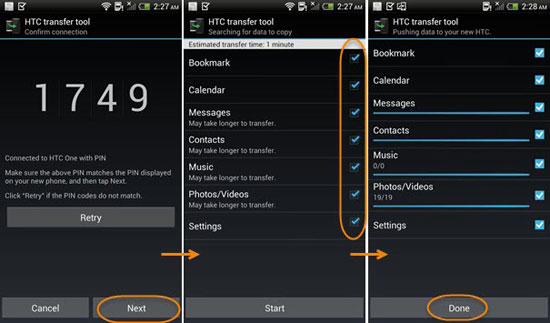
Bonus: Hier sind 4 praktische Methoden, mit denen Sie Textnachrichten problemlos von HTC auf einen Computer übertragen können.
HTC Backup ist eine integrierte Funktion auf allen HTC-Telefonen, mit der Sie Ihre HTC-Dateien drahtlos sichern und wiederherstellen können. Um Apps auf diese Weise von HTC zu HTC zu übertragen, müssen Sie zunächst Ihr altes HTC-Telefon sichern und die Sicherungen auf Ihrem neuen HTC-Telefon wiederherstellen, indem Sie sich mit demselben Konto anmelden.
Beachten Sie, dass der Wiederherstellungsvorgang die vorhandenen Inhalte und Einstellungen auf Ihrem neuen HTC-Telefon überschreibt und Sie Apps aus dem Google Play Store herunterladen und installieren müssen, wenn Sie kostenpflichtige Apps wiederherstellen möchten.
Wie übertrage ich Apps von HTC zu HTC?
1. Bevor Sie fortfahren, aktivieren Sie die WLAN- oder Mobilfunkdatenverbindung auf beiden HTC-Telefonen.
2. Sichern Sie die Daten auf Ihrem alten HTC-Telefon. Gehen Sie dazu zu den Einstellungen Ihres alten HTC-Telefons > Sichern & Zurücksetzen > Sicherungskonto > HTC-Konto und melden Sie sich mit Ihrem Google- oder Facebook-Konto oder einer anderen E-Mail-Adresse an. Aktivieren Sie anschließend die automatische Sicherung, um regelmäßig automatisch Sicherungen durchzuführen, oder klicken Sie auf „Jetzt sichern“ , um Ihr Gerät manuell zu sichern.
Hinweis: Wenn Sie sich mit Ihrem Google-Konto anmelden, deaktivieren Sie bitte die Sicherungsoption in den Google-Diensten. Wenn Sie aufgefordert werden, Cloud-Speicher auszuwählen, wählen Sie Google Drive, um Ihr Telefon zu sichern.
3. Stellen Sie Backups auf Ihrem neuen HTC-Telefon wieder her. Öffnen Sie auf Ihrem neuen HTC-Telefon Einstellungen > suchen Sie nach System oder Sichern & Zurücksetzen > tippen Sie auf Aus HTC-Backup wiederherstellen . Wenn der HTC-Kontobildschirm erscheint, melden Sie sich mit demselben Konto an, das Sie zum Sichern des alten HTC-Telefons verwendet haben. Wählen Sie anschließend eine Sicherungsdatei aus und klicken Sie auf Weiter . Geben Sie bei entsprechender Aufforderung Ihr Cloud-Speicherkonto ein.

Folgen Sie dann dem Bildschirmverzeichnis, um die Wiederherstellung der Sicherungen auf Ihrem neuen HTC-Telefon abzuschließen.
Hinweis: Wenn auf Ihrem neuen HTC-Telefon Android 6 oder höher läuft, werden Sie aufgefordert, vor der Wiederherstellung von Sicherungen die HTC Restore-App herunterzuladen.
Siehe auch: Klicken Sie bei Bedarf auf diesen Link, um 6 praktikable Möglichkeiten zum Übertragen von Bildern von HTC auf einen PC zu erhalten.
Sie können Bluetooth verwenden, um Kontakte von HTC zu HTC zu übertragen, solange auf Ihrem HTC-Telefon Android 2.1 oder höher ausgeführt wird.
So geht's.
1. Tippen Sie auf Ihrem neuen HTC-Telefon auf Einstellungen > Inhalte von einem anderen Telefon abrufen und wählen Sie die Datenübertragung von einem Android Telefon aus. Tippen Sie anschließend auf Schnellübertragung .
2. Schalten Sie Bluetooth auf Ihrem alten HTC-Telefon ein und folgen Sie den Anweisungen auf dem Bildschirm, um die beiden Geräte zu koppeln und die Datenübertragung zu starten.
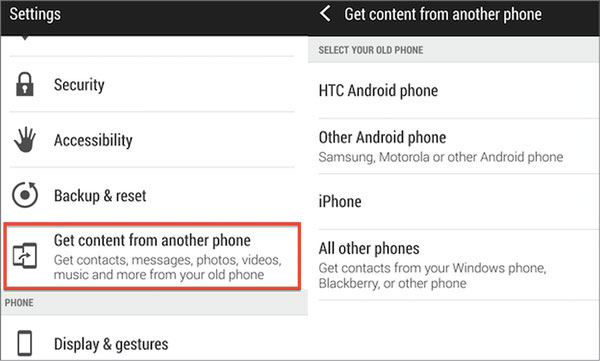
Herzlichen Glückwunsch! Mit den vier oben genannten Möglichkeiten können Sie jederzeit problemlos von HTC zu HTC übertragen. Wenn Sie die einfachste und schnellste Methode zur Datenübertragung von HTC zu HTC bevorzugen, empfehle ich Ihnen Coolmuster Mobile Transfer . Es bietet im Vergleich zu allen anderen Methoden die einfachste Möglichkeit zur Verbindung und Datenübertragung. Außerdem wird während der Datenübertragung kein Netzwerk beansprucht. Probieren Sie es doch einfach mal aus!
Weitere Artikel:
Wie übertrage ich mühelos Daten von HTC auf das iPhone? (7 effektive Methoden)
Wie übertrage ich Kontakte sicher von HTC auf das iPhone?
HTC Photo Recovery: So stellen Sie gelöschte Fotos vom HTC U24 Pro wieder her

 Übertragung von Telefon zu Telefon
Übertragung von Telefon zu Telefon
 HTC zu HTC Transfer: Wie übertrage ich Dateien von HTC zu HTC? [Aktualisiert]
HTC zu HTC Transfer: Wie übertrage ich Dateien von HTC zu HTC? [Aktualisiert]





